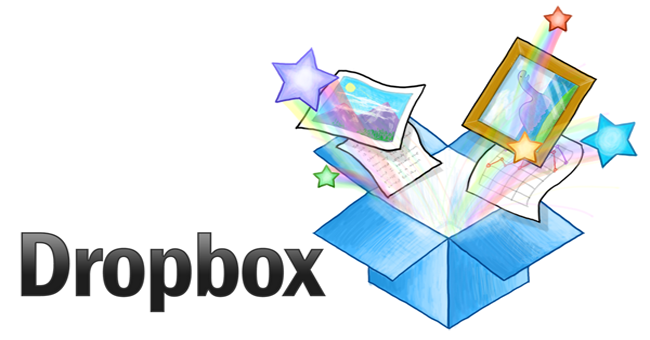Mỗi khi bạn xóa bất kỳ một file bất kỳ nào đó từ tài khoản Dropbox của mình, bạn thường nghĩ rằng các file đó đã bị xóa vĩnh viễn. Tuy nhiên bạn không hề biết rằng các file đó vẫn còn bị ẩn trong thư mục bộ nhớ cache trên ổ đĩa cứng để sử dụng trong những trường hợp khẩn cấp, và trong khoảng 3 ngày các file này sẽ bị xóa tự động.
Nếu muốn bạn có thể xóa các file trong bộ nhớ cache này đi để giải phóng không gian bộ nhớ.
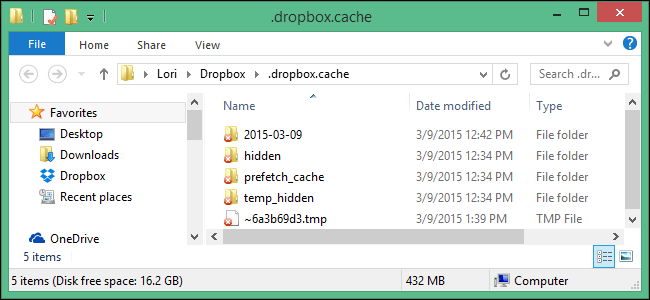
1. Xóa bộ nhớ cache Dropbox trên hệ điều hành Windows
Để truy cập thư mục cache trên hệ điều hành Windows, bạn nhấn tổ hợp phím Windows + X để truy cập Menu Power User hay còn gọi là Menu Win + X. Tại đó bạn click chọn Run.
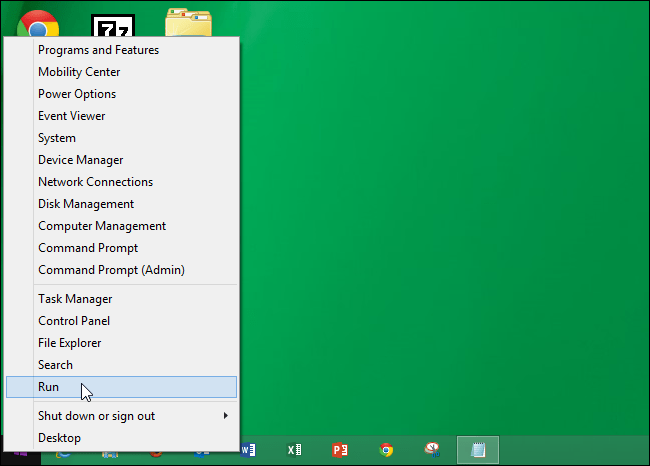
Lưu ý:
Ngoài ra bạn có thể nhấn tổ hợp phím Windows + R để mở cửa sổ lệnh Run.
Nhập câu lệnh dưới đây vào khung Open trên cửa sổ lệnh Run rồi click chọn OK:
%HOMEPATH%Dropbox.dropbox.cache
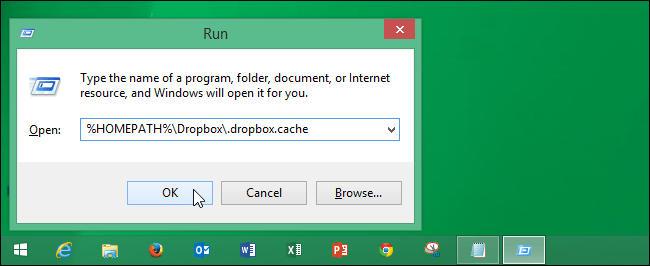
Lúc này trên màn hình sẽ hiển thị cửa sổ thư mục “.Dropbox.cache”. Tại đây bạn chọn tất cả các file và thư mục mà bạn muốn xóa rồi nhấn chọn Delete hoặc kích chuột phải vào các file rồi chọn Delete để xóa các file và thư mục này đi.
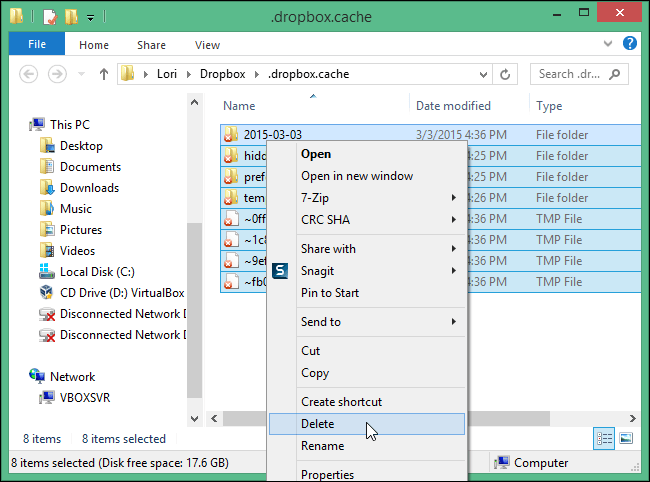
Khi đó các file này sẽ được di chuyển đến Recycle Bin, do đó bạn cần “làm trống” Recycle Bin để xóa các file này vĩnh viễn.
Lưu ý:
Ngoài ra bạn có thể nhấn tổ hợp phím Shift + Delete để xóa các file này vĩnh viễn mà không cần phải xóa qua Recycle Bin nữa.
Trong quá trình xóa các file trong thư mục “.dropbox.cache”, trên màn hình bạn sẽ nhìn thấy hộp thoại File in Use.
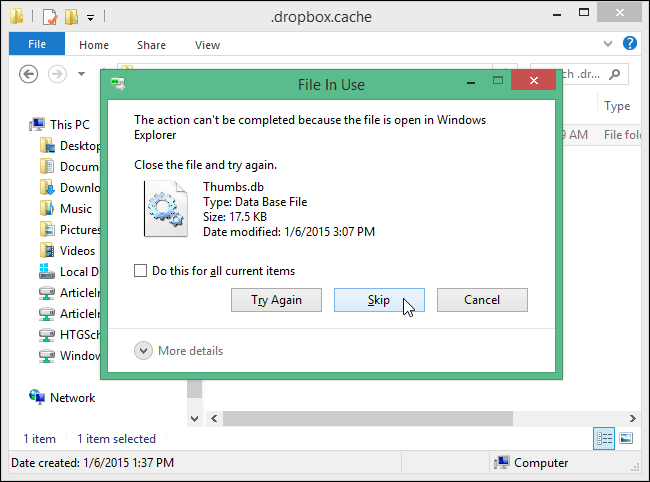
Trên hệ điều hành Windows, tất cả các thư mục chứa các file đa phương tiện (các file ảnh và phim) đều có dữ liệu ảnh thumbnail dùng để làm ảnh thumbnail cho các file (file thumbs.db).
Khi bạn mở thư mục có chứa file “thumbs.db”, Windows sẽ khóa các file này, lí do là bởi vì các file này đang được sử dụng. Do đó khi bạn xóa nội dung các file, Windows sẽ thông báo với bạn không thể xóa các file “thumbs.db” vì các file này đang được sử dụng.
Nhiệm vụ tiếp theo của bạn là nhấn tổ hợp phím Windows + R để mở cửa sổ lệnh Run. Tại cửa sổ lệnh Run bạn nhập cleanmgr.exe vào khung Open rồi click chọn OK.
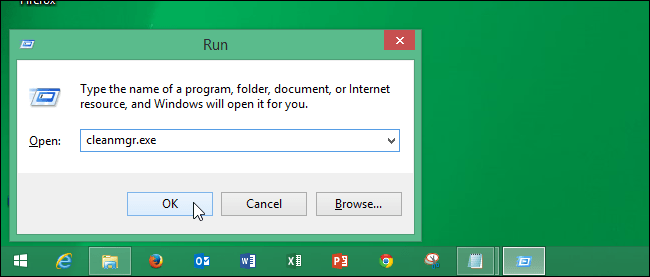
Lúc này trên màn hình sẽ hiển thị cửa sổ Disk Cleanup, hiển thị không gian bộ nhớ.
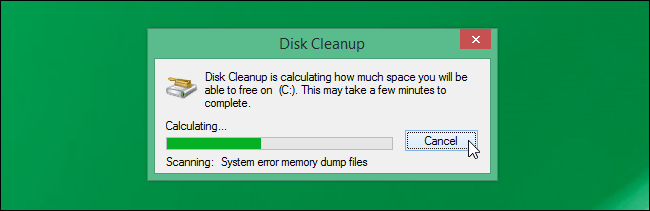
Hãy chắc chắn rằng tại danh sách các tùy chọn ở mục Files to delete bạn đánh tích chọn tùy chọn Thumbnails. Ngoài ra nếu muốn xóa các file khác bạn cũng có thể chọn trong list danh sách rồi click chọn OK.
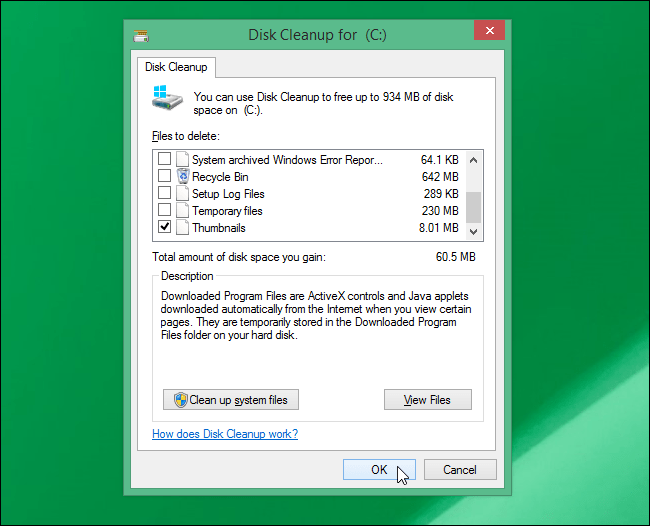
Lúc này trên màn hình xuất hiện hộp thoại xác nhận, hỏi bạn có muốn xóa vĩnh viễn các file đã lựa chọn hay không, click chọn Delete Files để xóa các file.
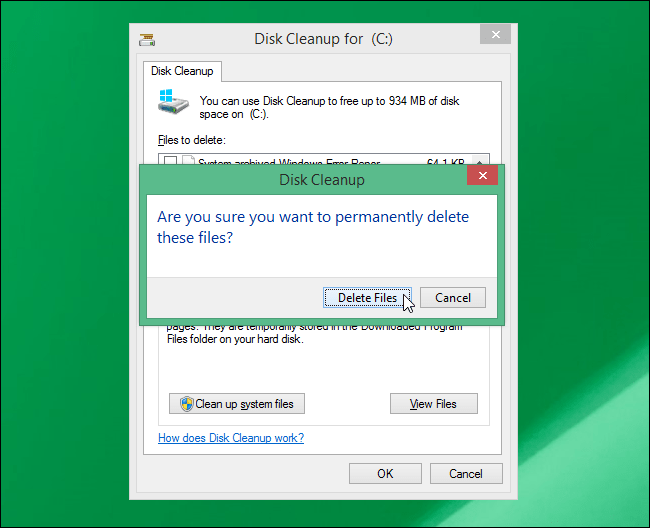
Các file “thumbs.db” đã bị xóa. Tuy nhiên bạn phải thực hiện thêm bước để Windows không tạo thêm các file này nữa.
Để làm được điều này, bạn nhấn tổ hợp phím Windows + X để mở Menu Power User rồi click chọn Control Panel.
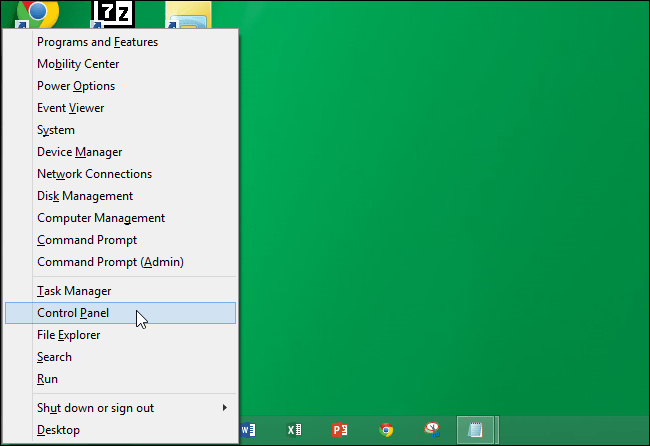
Trên màn hình sẽ hiển thị cửa sổ Control Panel. Tại đây bạn click chọn Appearance and Personalization.
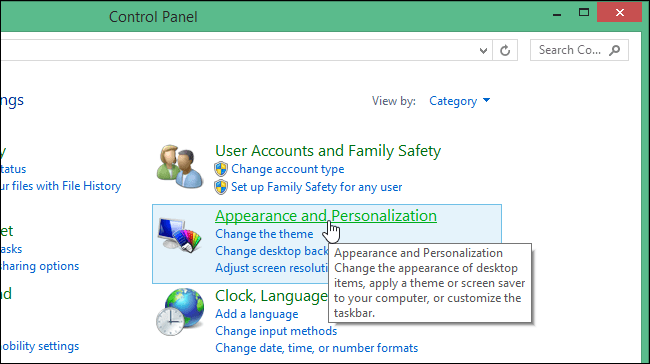
Trên cửa sổ tiếp theo, click chọn Folder Options để mở hộp thoại Folder Options.
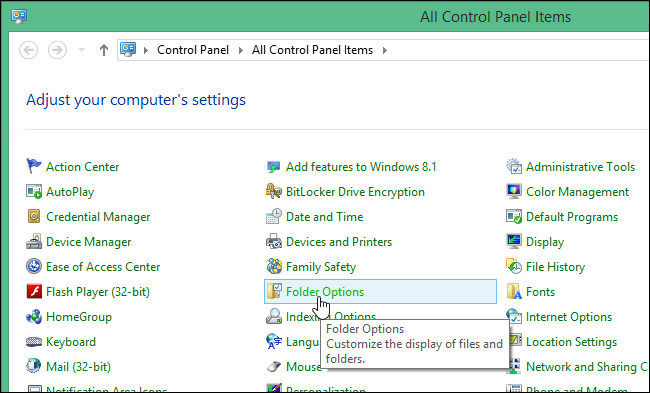
Trên cửa sổ hộp thoại Folder Options, bạn click chọn thẻ View.
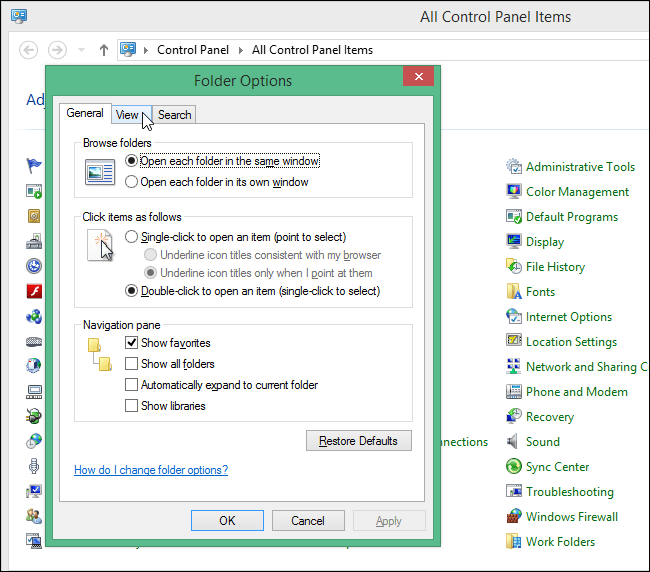
Trong danh sách các tùy chọn Advanced Settings tại thẻ View, bạn đánh tích chọn tùy chọn Always show icons, never thumbnails để ngăn không tạo các file “thumb.db” trong thư mục chứa file đa phương tiện. Sau đó click chọn OK.
![]()
Cuối cùng tiến hành đóng cửa sổ Control Panel lại là xong.
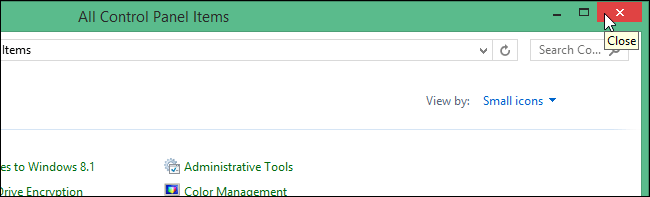
2. Xóa bộ nhớ cache Dropbox trên hệ điều hành Linux
Để xóa bộ nhớ cache Dropbox hệ điều hành Linux, bao gồm các phiên bản Linux Mint và Ubuntu, bạn sử dụng File Manager.m Trong phần hướng dẫn dưới đây, NQ News sẽ hướng dẫn bạn các bước xóa bộ nhớ cache Dropbox trên Linux Mint, với Unbuntu bạn thực hiện các bước tương tự.
Để truy cập File Manager trên Linux Mint, bạn kích đúp chuột vào biểu tượng Home trên màn hình Desktop.
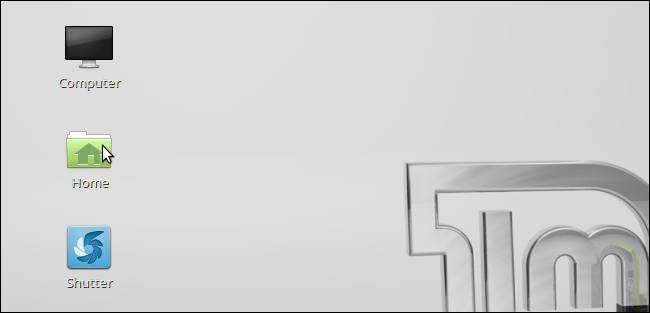
Lưu ý:
Ngoài ra bạn có thể truy cập File Manager bằng cách click chọn biểu tượng File ở phía dưới cùng màn hình.

Bạn cần đảm bảo các file ẩn đã được hiển thị. Để hiển thị các file ẩn, bạn mở Menu View và đánh tích chọn tùy chọn Show Hidden Files.
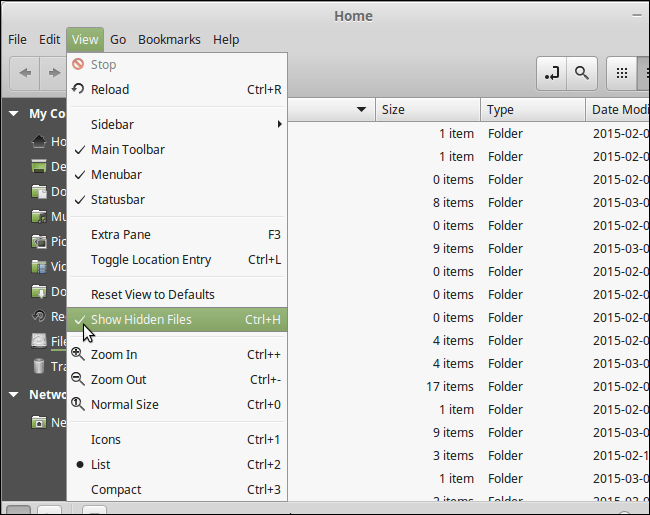
Ngoài ra bạn có thể nhấn tổ hợp phím Ctrl + H để chuyển đổi sang chế độ xem các file ẩn.
Theo mặc định, khi bạn mở File Manager sẽ hiển thị thư mục Home. Tại đây bạn kích đúp chuột chọn thư mục Dropbox.
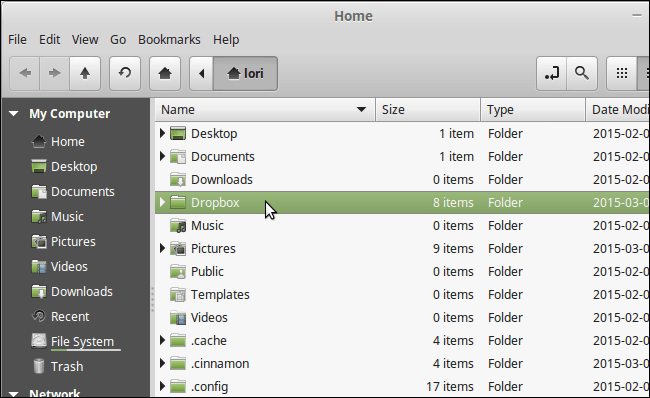
Trên cửa sổ thư mục Dropbox, bạn kích đúp chuột chọn thư mục “.dropbox.cache”.
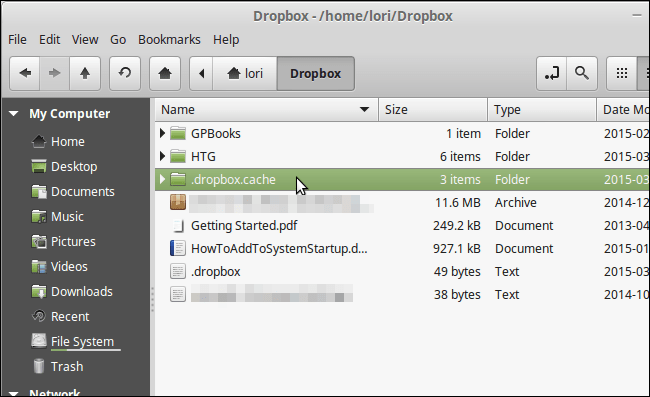
Chọn tất cả các thư mục và các file trong thư mục “.dropbox.cache”, sau đó kích chuột phải, chọn Delete để xóa các file này vĩnh viễn hoặc click chọn Move to Trash để di chuyển các file vào thùng rác.
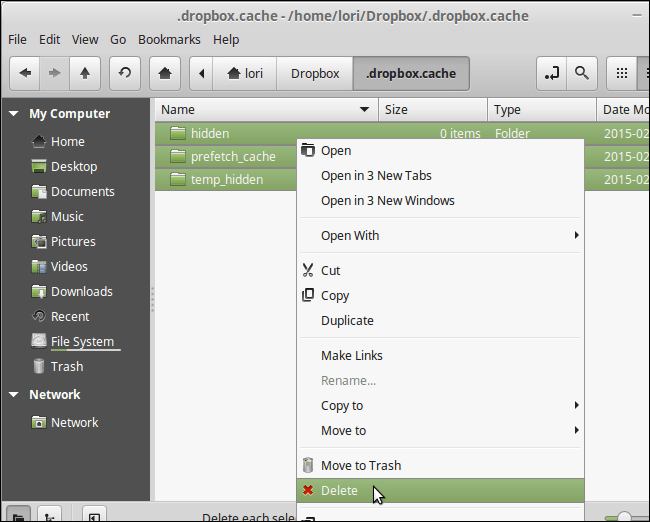
Nếu bạn chọn Delete để xóa các file này vĩnh viễn. Khi đó trên màn hình sẽ hiển thị hộp thoại yêu cầu xác nhận, click chọn Delete để xác nhận xóa các file này vĩnh viễn.
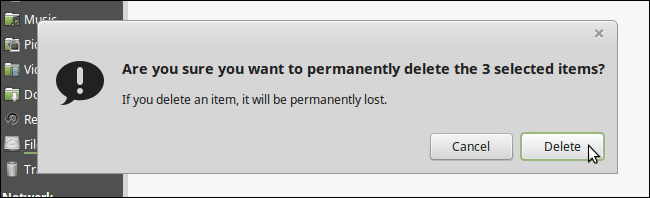
Nếu muốn di chuyển các file này vào thùng rác trước khi tiến hành xóa các file vĩnh viễn, bạn chọn Move to Trash.
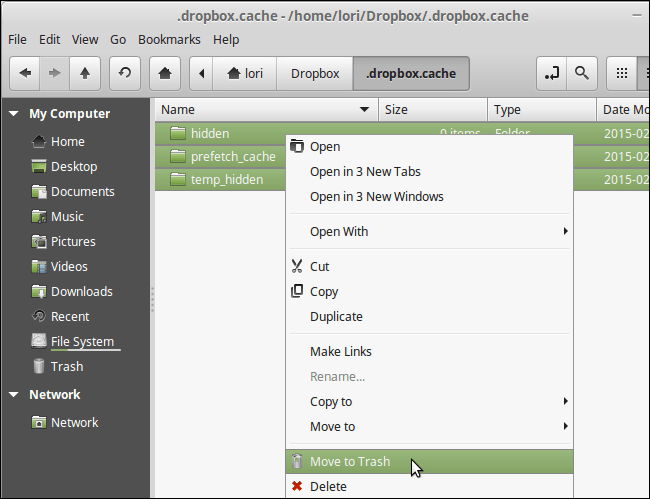
Ngoài ra bạn có thể sử dụng phím Delete để di chuyển các file đã chọn vào thùng rác. Lưu ý, các file này chưa được xóa bỏ vĩnh viễn.
Để xóa vĩnh viễn các file được di chuyển đến thùng rác, bạn chỉ việc kích chuột phải vào mục Trash nằm trong danh sách các mục My Computer ở khung bên trái, sau đó chọn Empty Trash.
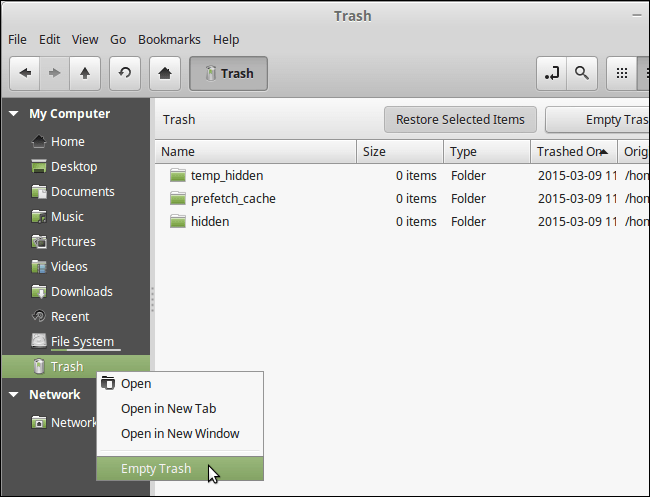
Lúc này trên màn hình cũng hiển thị hộp thoại yêu cầu xác nhận xóa vĩnh viễn các file trong thùng rác. Click chọn Empty Trash để xác nhận xóa các file này.
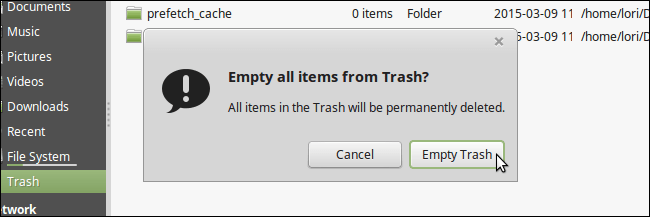
Lưu ý:
Dropbox sẽ lưu trữ các file đã xóa trên Server trong vòng 30 ngày. Dù có xóa các file trong bộ nhớ cache trên máy tính của bạn cũng không ảnh hưởng đến các file được lưu trữ trên Server Dropbox.
Trong vòng 30 ngày bạn vẫn có thể khôi phục lại các file đã xóa, kể cả khi bạn đã xóa thư mục bộ nhớ cache Dropbox trên máy tính của mình.
Tham khảo thêm một số bài viết dưới đây:
- Đồng bộ thư mục Dropbox với Windows 10
- Cách làm việc nhóm trên Dropbox
- Làm thế nào để gỡ bỏ biểu tượng lưu trữ đám mây ra khỏi File Explorer?
Chúc các bạn thành công!
- Cách biến Dropbox trên iPhone thành máy scan tài liệu
- Hướng dẫn thay đổi mật khẩu Dropbox
- Sử dụng Zsh (hoặc các Shell khác) trên Windows 10 như thế nào?
- Dropbox: Một số mẹo và thủ thuật sử dụng Dropbox
- 5 tính năng hữu ích của Dropbox trên iOS và Android
- Những thủ thuật hữu ích để giải phóng bộ nhớ iPhone